苹果手机怎么跟蓝牙耳机配对 苹果蓝牙耳机配对步骤
更新时间:2023-11-19 09:53:16作者:jiang
苹果手机怎么跟蓝牙耳机配对,如今苹果手机已经成为了人们生活中不可或缺的一部分,而蓝牙耳机也成为了时尚和便利的选择,许多人在使用苹果蓝牙耳机时遇到了一些问题,尤其是在配对的过程中。苹果手机如何与蓝牙耳机进行配对呢?通过简单的几个步骤,你就可以享受到无线的音乐和通话体验。让我们一起来了解一下苹果手机与蓝牙耳机的配对步骤。
具体步骤:
1.激活状态
将蓝牙耳机取出充电盒,让耳机处于激活状态。

2.打开设置
打开苹果手机上面的系统设置。

3.点击蓝牙
进入页面后找到蓝牙并点击进入。
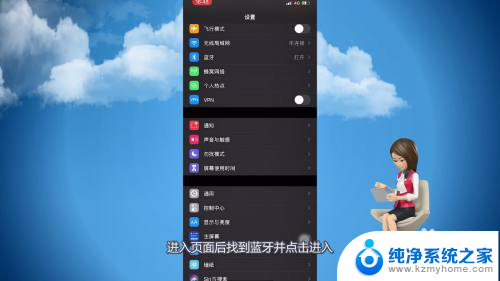
4.打开蓝牙
跳转到蓝牙页面后打开蓝牙后面的按钮。
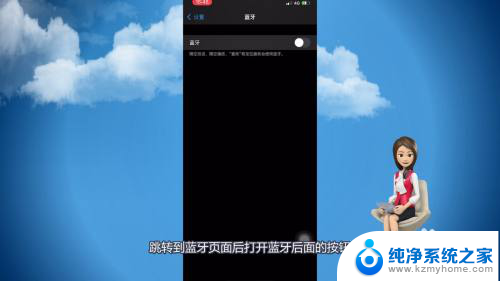
5.点击进行配对
在设备里找到蓝牙耳机的名称并点击进行配对。
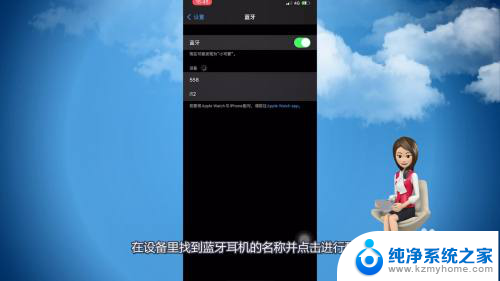
6.成功连接
页面里显示已经成功连接蓝牙耳机即可。
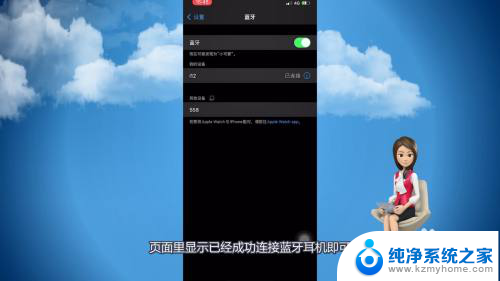
以上就是苹果手机如何与蓝牙耳机配对的全部内容,如果您遇到这种情况,可以根据以上方法来解决,希望这对您有所帮助。
苹果手机怎么跟蓝牙耳机配对 苹果蓝牙耳机配对步骤相关教程
- 蓝牙耳机怎么跟苹果手机配对 苹果蓝牙耳机配对教程
- 苹果无线蓝牙耳机怎么配对 苹果蓝牙耳机配对步骤
- 苹果蓝牙耳机配对方法 苹果蓝牙耳机配对步骤
- 苹果耳机怎么打开蓝牙配对 苹果蓝牙耳机配对步骤
- 怎么配对苹果耳机 苹果蓝牙耳机配对步骤
- 苹果耳机蓝牙配对 苹果蓝牙耳机配对教程
- 苹果手机和苹果耳机怎么配对蓝牙 苹果手机连接蓝牙耳机步骤
- 苹果耳机怎么连接手机配对 苹果手机蓝牙耳机连接教程
- iphone和耳机配对 苹果蓝牙耳机配对方法
- 苹果蓝牙二代耳机使用方法 苹果手机如何与蓝牙耳机配对连接
- 多个word在一个窗口打开 Word如何实现多个文件在一个窗口中显示
- 浏览器分辨率怎么调整 浏览器如何设置屏幕分辨率
- 笔记本电脑开不了机怎么强制开机 笔记本电脑按什么键强制开机
- 怎样看是不是独立显卡 独立显卡型号怎么查看
- 无线网络密码怎么改密码修改 无线网络密码如何更改
- 电脑打印机找 电脑上如何查看设备和打印机设置
电脑教程推荐